本教程是向脚本之家的朋友介绍利用Photoshop修出闪闪发光的动漫游戏海报方法,教程修出来的效果真的很漂亮,难度也不是很大,希望大家通过本教程对光的修饰方法有更深入的了解。好了,下面我们一起来学习吧
上帝说要有光,于是就有了光。了解与运用不可捉摸的光,是成为高手的必修课。今天畅游的同学以一个专题页为例,也就是教Photoshop修出闪闪发光的动漫游戏海报方法,希望大家通过本教程可以熟悉和掌握光来修饰人物素材,瞬间完成惊喜的逆转,现在就让我们来试试这一招吧。
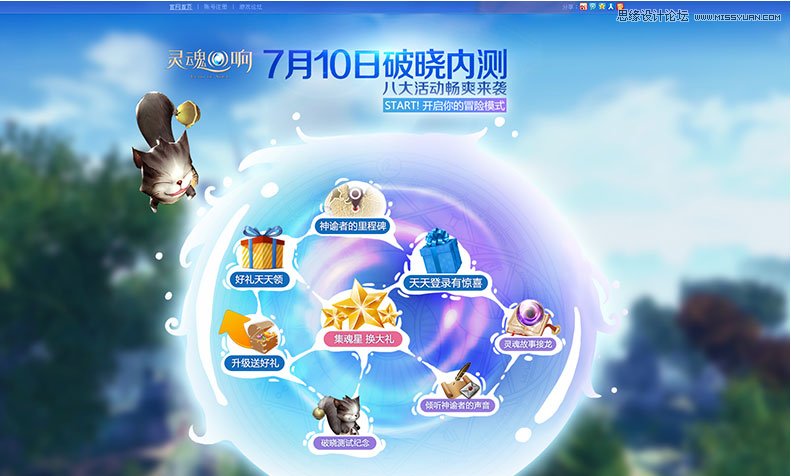
内容部分设计成了一个大的灵魂光球,活动信息分布其中。右侧空出来的部分准备留给人物素材。

先拖进来摆摆看,发现萝莉的腰部曲线刚好和光球形状契合,那么可以将两者联系起来。
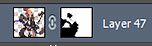
用蒙版擦除被光球挡住的部分

可以看到,此时没有处理过的图素在画面中显得格格不入,稍嫌模糊,而且有点显灰。
第一步:图素基本处理
1. 调整对比度:
图像-调整-亮度/对比度
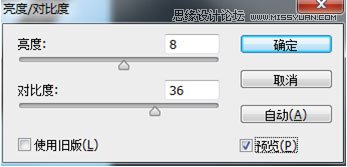
2. 锐化:
滤镜-锐化-智能锐化
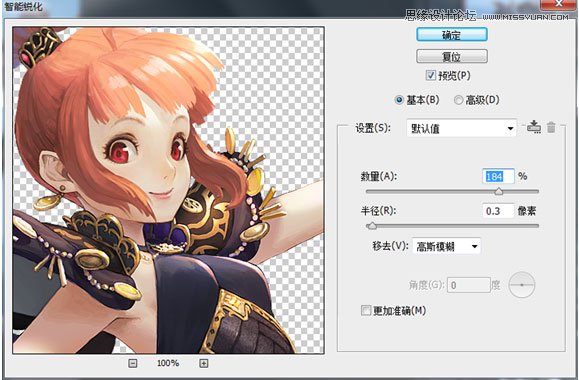
数值皆可按实际情况进行调整

于是得到清晰明亮的图素
第二部:分析画面光源

可以看到,画面中有两种光源:
主光源:无明显颜色倾向,白色箭头位置,从右上的方向打过来,同时也是素材本身的光源。
光球光源:蓝紫色光,红色箭头位置。
第三步:区别明暗部,分别处理
基于主光源分出明暗部,图中白色区域为受光的亮部,黑色位置为暗部。
光球反光的受光部可以先不进行处理,后面会提到。

分别利用加深和减淡工具进行处理
PS:修图方法每个人习惯不同,本文介绍的方法只是其中一种,个人习惯在处理前先复制一层,以备修改。
加深工具:

减淡工具:

画笔选用虚边笔刷更为适宜

顺带一提,加深减淡工具的范围选项可以选择阴影、中间调和高光。
加深-阴影:增加暗部明度,增加对比度(实际效果:变暗效果明显,比较容易黑)
加深-中间调:对比度不变,明度降低(实际效果:适度加深)
加深-高光:降低亮部的明度,对比度降低(实际效果:比较容易灰)
减淡–阴影:使暗部明度增加,对比度降低(实际效果:暗部反白,容易灰)
减淡-中间调:整体明度提高,对比度稍有降低(实际效果:柔和减淡)
减淡-高光:增加亮部明度,对比度增加(实际效果:提亮效果明显,亮部更显锐利)

继续顺带一提,修人物时有几个很容易出效果的小细节。
1. 面部:通常是视觉焦点,可以用减淡-高光着重提亮,女性角色还可以用海绵工具增加唇部和脸颊的饱和度。
2. 眼睛:更是焦点中的焦点,可以增加对比度,例如加深眼线和瞳孔,为眼球高光增加光晕,提高眸色饱和度,使人物呈现“点睛”的效果。
3. 金属光泽:有金属质感或发亮的装备和饰品时,可以着重用减淡-高光提亮,使人物更添锐度,并且“闪闪星人”。
第四步:添加反光
光球光源的颜色有些发蓝,映在人物身上也会有蓝色的倾向。

新建一个图层
选择一个亮些的蓝色,用虚边画笔,在受光部涂上两笔
(得到了相当惊悚的效果)
(别怕…= =)
与人物图层创建剪贴蒙版,然后再添加图层蒙版稍微修修边。
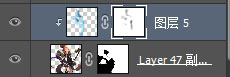
图层混合模式选择滤镜-不透明度80%


看,变成了自然的蓝色反光~~
第五步:添加光晕
这是一个看起来比较小清新,又比较明亮的画面,为人物添加一些光晕,会使页面更有质感
先复制出一个人物图层
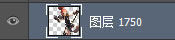
记得把图层蒙版应用一下,等会还会用到新的模板。
滤镜-高斯模糊
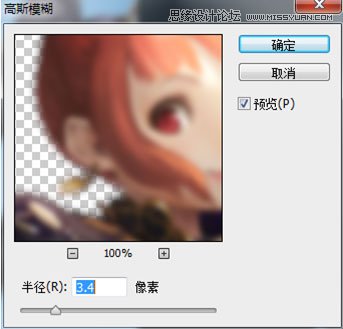
图层混合模式选择滤色
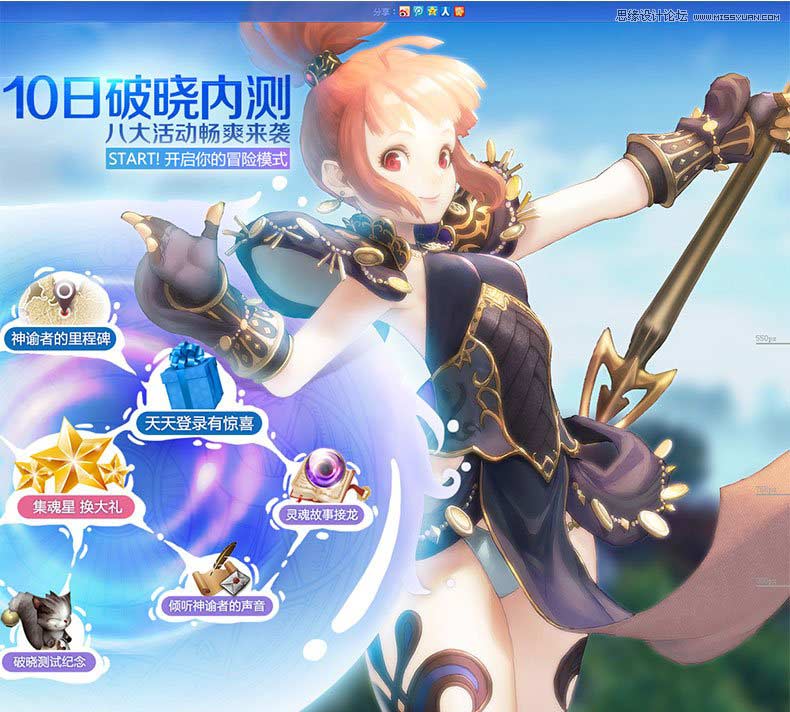
然后为这个图层覆盖全黑的蒙版,再用白色擦出受光的高光部分


又一次顺带一提,由于图素是位萝莉,在鼻尖、发梢、手臂等皮肤细嫩的地方营造光晕,会更加突出萝莉的粉嫩水灵,如果你喜欢, 也可以用实边画笔点一点高光上去。秀!色!可!餐!就是这个意思了~
补充一下,做光晕的办法也有很多,本文推荐的方法由于是用图素本身模糊做光晕,所以自带一些固有色变化,实 现的效果也会更加自然。
至此人物部分修图基本完成。
最后,再为角色手肘靠近光球的地方添加一点阴影,体现一下光球的球体感。
最后的最后,再加一层碎碎的闪光。

修图完成~!

对比一下,感觉世界变美好了有没有?

修图的方法千万种,大家应该会有更方便更有效的办法,欢迎一起来分享,互相学习。
以上就是Photoshop修出闪闪发光的动漫游戏海报方法,希望大家喜欢本教程,谢谢阅读!
 Photoshop 가격 비교 : 옵션 및 혜택May 12, 2025 am 12:17 AM
Photoshop 가격 비교 : 옵션 및 혜택May 12, 2025 am 12:17 AMAdobe Photoshop은 3 개의 패키지를 제공합니다. 1) 20GB의 클라우드 스토리지를 포함하여 저렴한 비용을 가진 Photoshop 만 필요한 사용자에게 적합한 단일 응용 프로그램 계획; 2) 100GB의 클라우드 스토리지를 포함하여 높은 비용을 가진 여러 Adobe 애플리케이션이 필요한 사용자에게 적합한 CreativeCloud 계획의 전체 세트; 3) 20GB의 클라우드 스토리지를 포함하여 저렴한 비용을 가진 예산이 제한된 학업 사용자에게 적합한 학생 및 교사를위한 우선 계획.
 Photoshop을 특별하게 만드는 것은 무엇입니까? 주요 기능May 11, 2025 am 12:16 AM
Photoshop을 특별하게 만드는 것은 무엇입니까? 주요 기능May 11, 2025 am 12:16 AMPhotoshop 'sprimaryfunctionistoensersers은 procialfeaturesinclude : 1) alayer basededitingsystemforindentelementemulation, 2) anextensivenibraryoftsandsfiltersousioustasks, an
 Photoshop : 전문 이미지 편집 비용May 10, 2025 am 12:19 AM
Photoshop : 전문 이미지 편집 비용May 10, 2025 am 12:19 AMPhotoshop의 비용에는 직접 비용, 시간 및 학습 곡선, 자원 및 하드웨어 투자가 포함됩니다. 1. 직접 비용 : 구독 시스템 한 달에 $ 20 ~ $ 50, 한 번에 수백 달러를 구매하십시오. 2. 시간과 학습 : 많은 시간과 연습이 필요하며 온라인 과정과 튜토리얼을 통해 배우는 것이 좋습니다. 3. 리소스 및 하드웨어 : 효율성을 향상시키기 위해 하드웨어 구성을 보장하려면 고성능 컴퓨터와 충분한 저장 공간이 필요합니다.
 이미지 편집 필수 요소 : Photoshop의 주요 기능May 09, 2025 am 12:05 AM
이미지 편집 필수 요소 : Photoshop의 주요 기능May 09, 2025 am 12:05 AMPhotoshop의 핵심 기능에는 레이어, 선택 도구 및 조정 도구가 포함됩니다. 1. 레이어는 이미지 부품을 독립적으로 편집하고 레이어 스타일을 지원합니다. 2. Lasso, Magic Wand 및 빠른 선택 도구와 같은 선택 도구는 정확한 편집을 제공합니다. 3. 색상 레벨, 곡선 및 색조/채도와 같은 조정 도구는 이미지를 비파괴 적으로 조정할 수 있습니다.
 내 목적 : Photoshop 관련 작업 지원May 08, 2025 am 12:18 AM
내 목적 : Photoshop 관련 작업 지원May 08, 2025 am 12:18 AMPhotoshop에서 층 마스크의 역할은 비파괴적인 방식으로 층의 일부를 숨기거나 표시하는 것입니다. 1. 레이어 마스크의 작동 원리는 검은 색, 흰색 및 회색 스케일을 통해 층의 가시성을 제어하는 것입니다. 2. 기본 사용법에는 캐릭터 이미지를 새로운 배경으로 합성하는 것과 같은 이미지 합성이 포함됩니다. 3. 그라디언트 마스크를 사용하여 원활한 이미지 전환을 달성함으로써 고급 사용을 달성 할 수 있습니다.
 Photoshop 및 무료 대안 : 비교 모양May 06, 2025 am 12:12 AM
Photoshop 및 무료 대안 : 비교 모양May 06, 2025 am 12:12 AMPhotoshop의 강력한 기능에는 스마트 객체와 신경 필터가 포함되며 Gimp, Krita 및 Photopea와 같은 무료 대안은 Gimp 's Layer 기능, Krita의 디지털 그림 및 Photopea의 온라인 편집과 같은 특정 분야에서 잘 작동합니다.
 Photoshop Color Grading : 프로 기술로 이미지를 높이십시오May 05, 2025 am 12:07 AM
Photoshop Color Grading : 프로 기술로 이미지를 높이십시오May 05, 2025 am 12:07 AMPhotoshop의 색상 조정은 조정 레이어를 통해 달성하여 이미지를보다 전문적으로 만들 수 있습니다. 1. 색상, 곡선, 색조/채도 및 기타 도구를 사용하여 색조, 채도 및 밝기를 조정하십시오. 2. LUT를 적용하여 고유 한 색상 효과를 만듭니다. 3. 조정 레이어를 사용하여 이미지 왜곡을 피하고 기록 패널을 사용하여 조정 단계를 추적하십시오.
 현실 세계의 Photoshop : 다양한 용도의 예May 04, 2025 am 12:15 AM
현실 세계의 Photoshop : 다양한 용도의 예May 04, 2025 am 12:15 AM현실 세계에서 Photoshop의 응용 프로그램에는 예술적 창조, 과학 연구 및 상업 마케팅이 포함됩니다. 1) 예술적 창조에서는 디지털 그림과 일러스트레이션에 사용됩니다. 2) 과학 연구에서는 이미지 처리 및 데이터 시각화에 사용됩니다. 3) 상업용 마케팅에서는 광고 디자인 및 브랜드 이미지 형성에 사용됩니다. 이 소프트웨어의 다양성은 다양한 분야에서 널리 사용됩니다.


핫 AI 도구

Undresser.AI Undress
사실적인 누드 사진을 만들기 위한 AI 기반 앱

AI Clothes Remover
사진에서 옷을 제거하는 온라인 AI 도구입니다.

Undress AI Tool
무료로 이미지를 벗다

Clothoff.io
AI 옷 제거제

Video Face Swap
완전히 무료인 AI 얼굴 교환 도구를 사용하여 모든 비디오의 얼굴을 쉽게 바꾸세요!

인기 기사

뜨거운 도구

WebStorm Mac 버전
유용한 JavaScript 개발 도구

SublimeText3 중국어 버전
중국어 버전, 사용하기 매우 쉽습니다.

mPDF
mPDF는 UTF-8로 인코딩된 HTML에서 PDF 파일을 생성할 수 있는 PHP 라이브러리입니다. 원저자인 Ian Back은 자신의 웹 사이트에서 "즉시" PDF 파일을 출력하고 다양한 언어를 처리하기 위해 mPDF를 작성했습니다. HTML2FPDF와 같은 원본 스크립트보다 유니코드 글꼴을 사용할 때 속도가 느리고 더 큰 파일을 생성하지만 CSS 스타일 등을 지원하고 많은 개선 사항이 있습니다. RTL(아랍어, 히브리어), CJK(중국어, 일본어, 한국어)를 포함한 거의 모든 언어를 지원합니다. 중첩된 블록 수준 요소(예: P, DIV)를 지원합니다.

SublimeText3 Mac 버전
신 수준의 코드 편집 소프트웨어(SublimeText3)

PhpStorm 맥 버전
최신(2018.2.1) 전문 PHP 통합 개발 도구





